Paramètres couleur de fenêtre – Grass Valley EDIUS Neo 3 Manuel d'utilisation
Page 169
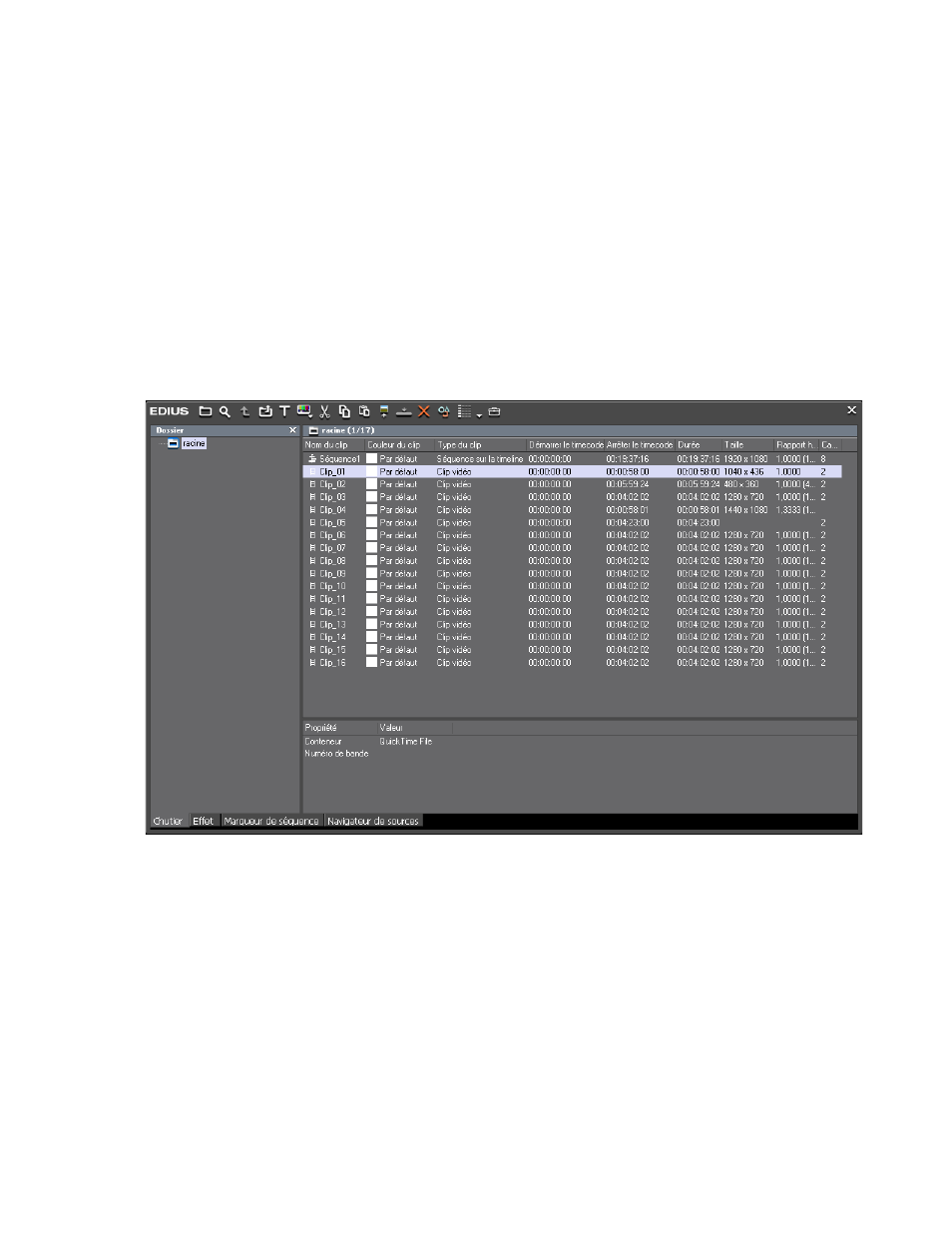
EDIUS NEO — Guide de référence de l’utilisateur
167
Paramètres Interface utilisateur
3.
Cliquez dans la case en regard des colonnes d'information à inclure
dans l'affichage. Une coche dans la case indique que la colonne est
affichée dans la vue sélectionnée.
4.
Définissez la largeur de colonne et l’ordre des colonnes souhaités.
5.
Cliquez sur le bouton
Appliquer
pour appliquer les modifications.
Vous pouvez également cliquer sur le bouton
OK
pour appliquer les
modifications et fermer la boîte de dialogue Afficher les détails du
chutier.
La
illustre l'affichage en Détails (icône) du chutier de données
avec les paramètres de colonne et de largeur par défaut.
Figure 141. Affichage en Détails (icône) du chutier avec les paramètres par défaut
Paramètres Couleur de fenêtre
Les paramètres Couleur de fenêtre vous permet de modifier la couleur de
l’interface principale selon vos préférences.
Vous pouvez accéder aux paramètres de couleur de fenêtre en sélectionnant
successivement Paramètres>Paramètres utilisateur>Interface utilisateur
dans la fenêtre de prévisualisation, puis Couleur de fenêtre dans la section
Interface utilisateur de la boîte de dialogue des paramètres.
.